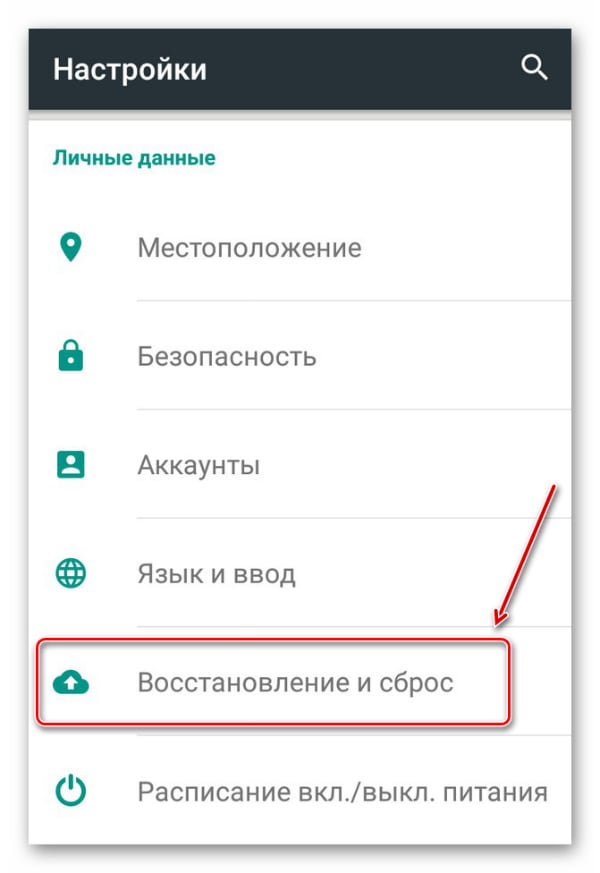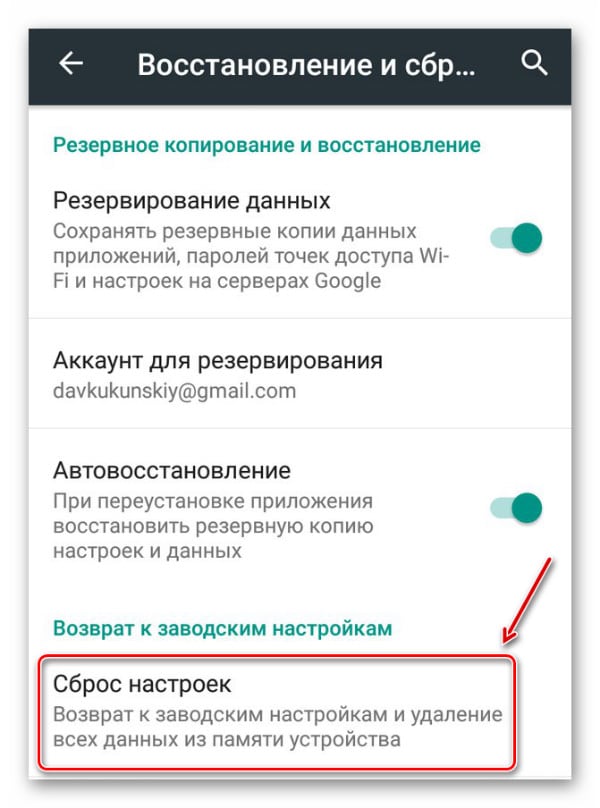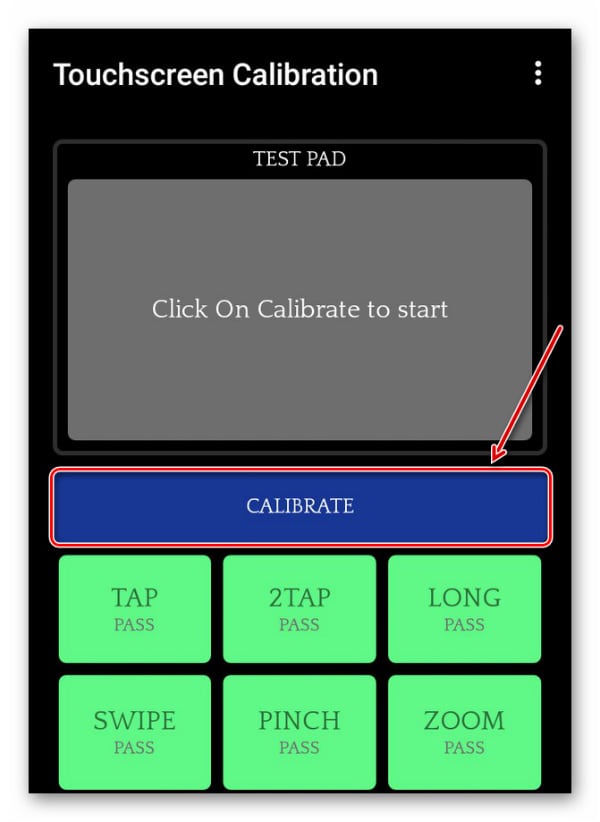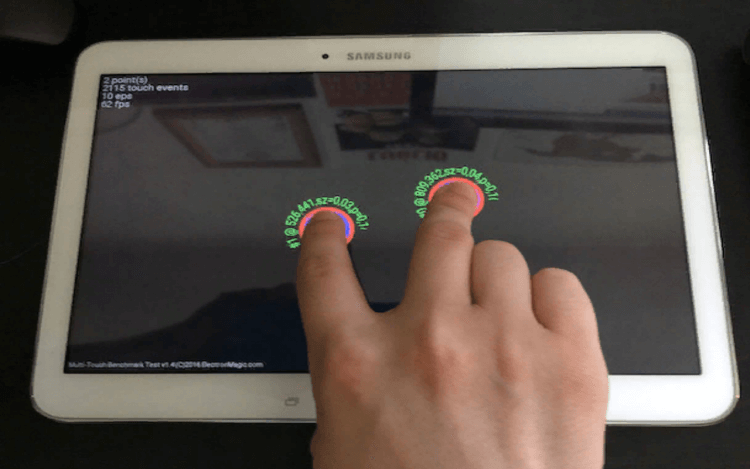Каждый год производителями выпускаются десятки новых моделей смартфонов. Какие-то в качестве отличительной черты могут похвастаться своей дешевизной, другие высокой производительностью, третьи эргономичным дизайном, четвертые наделены отличными энергосберегающими характеристиками, мощной батареей и ударопрочностью. Но ни один из таких девайсов не может быть на 100% защищен от поломок различного характера. Одной из таких неприятностей является самопроизвольное срабатывание тачскрина, что присуще, как правило, китайским бюджетным моделям смартфонов. Ввиду чего сенсор на телефоне активируется сам по себе, и как бороться с данной проблемой, вы узнаете из статьи.
Содержание
- Какие причины лежат в основе самопроизвольного срабатывания тачскрина
- Как устранить самопроизвольное срабатывание сенсора программно
- Способ 1: сброс настроек смартфона до заводских
- Способ 2: калибровка экрана
- Калибровка экрана встроенными в смартфон стандартными средствами
- Использование специального приложения «Touchsreen Calibration»
- Заключение
Какие причины лежат в основе самопроизвольного срабатывания тачскрина
Условно причины того, что сам по себе нажимается сенсор можно разделить на две категории:
- Программный сбой — возникает вследствие ошибок ПО (программного обеспечения) смартфона;
- Аппаратный сбой — ошибки, связанные с повреждением комплектующих частей девайса.
В зависимости от модели вашего смартфона и обстоятельств возникновения ошибочной работы экрана можно с большей или меньшей вероятностью утверждать, ввиду какого из вышеперечисленных сбоев возникла данная проблема. Так, в китайских бюджетных моделях (по статистике, чаще всего в Alcatel и Xiaomi) неправильное функционирование тачскрина происходит в результате низкокачественной сборки аппарата и дешевого резистивного дисплея, уязвимого, как известно, к накоплению статического заряда на своей поверхности. Падение смартфона или сильное нажатие на его экран также может послужить поводом к возникновению неприятностей с работой тачскрина.
Однако, отчаиваться не стоит. Перед тем, как утверждать, что ошибки функционирования экрана возникли ввиду повреждения «железа», следует попробовать устранить данную проблему программными методами. Рассмотрим их подробнее.
Как устранить самопроизвольное срабатывание сенсора программно
Итак, рассмотрим несколько способов решения данной проблемы своими силами.
Способ 1: сброс настроек смартфона до заводских
В зависимости от модели смартфона, восстановление параметров функционирования «по умолчанию» выполняется в определенном разделе настроек. Однако, путь к ним для большинства аппаратов одинаков, различаются только названия данных блоков. Потому рассмотрим, как выполнить сброс настроек до заводских, на примере смартфона Philips S326.
- Итак, для начала следует зайти в раздел «Настройки»;
- Тут, в блоке «Личные данные» находим вкладку «Восстановление и сброс», нажимаем на нее.
Чтобы перейти к параметрам сброса настроек, нужно кликнуть на вкладку «Восстановление и сброс» - Далее, в разделе «Возврат к заводским настройкам» выбираем пункт «Сброс настроек»;
- Открывается окошко, в котором нужно нажать на «Сбросить настройки устройства» — готово, перезагружаем смартфон и проверяем, исчезла ли проблема.
Способ 2: калибровка экрана
Повторная калибровка тачскрина может понадобиться не только в случае программного сбоя, после которого сам по себе кликается сенсор на смартфоне. После падения мобильного устройства с высоты, попадания его в воду, замены дисплея и др. калибровку нужно провести в обязательном порядке — это может помочь в большинстве перечисленных тут случаях. Рассмотрим два метода, позволяющих осуществить данную процедуру.
Калибровка экрана встроенными в смартфон стандартными средствами
В тех моделях девайсов, которые имеют в стандартном функционале возможность определения угла наклона тачскрина, откалибровать его можно без использования специальных утилит. Для этого:
- Переходим в раздел «Настройки» нашего аппарата;
- В блоке «Дисплей», «Экран» либо «Специальные возможности» находим пункт «Калибровка» и нажимаем на него;
- В следующем окне предлагается, как правило, поставить телефон на ровную поверхность и запустить процедуру калибровки, далее ваше устройство само настроит оптимальный угол касания и завершит ее.
Использование специального приложения «Touchsreen Calibration»
Данный способ подойдет тем, в чьих моделях смартфонов отсутствуют встроенные средства для калибровки экрана. Приложение выгодно отличается от аналогичных, прежде всего, благодаря простоте в использовании, а также очень высокой точностью определения угла наклона сенсора.
- Итак, чтобы откалибровать экран с помощью Touchscreen Calibration, нужно:
- Загрузить приложение по ссылке на Google Play — https://play.google.com/store/apps/details?id=redpi.apps.touchscreencalibration;
- После установки запускаем программу, в стартовом окне мы видим надпись «Calibrate», обрамленную в синий фон, необходимо кликнуть на нее;
Начинается процедура калибровки, в процессе которой будет предложено настроить угол наклона экрана в шести различных режимах касания, проходим каждый из них;
Не забывайте, что смартфон все это время должен находиться на ровной поверхности, чтобы калибровка была максимально точной.
По окончании будет предложено перезагрузить девайс для того, чтобы изменения вступили в силу.
Заключение
Если вышеописанные способы вам не помогли исправить самопроизвольное нажатие сенсора, то проблема, скорее всего, кроется в «железе» вашего смартфона. Существует несколько аппаратных причин, ввиду которых может происходить самопроизвольная работа тачскрина:
- Резистивный дисплей — данный вид экранов отличается от емкостных тем, что представляет собой слой стекла, на который наложена гибкая мембрана, в итоге такой тачскрин быстро изнашивается;
- Плохое качество двустороннего скотча — китайские производители, да и некоторые сервисные центры, производящие ремонт дисплеев посредством его замены, любят сэкономить на двустороннем скотче, которым экран фиксируют внутри корпуса. В результате тачскрин работает неправильно.
В вышеперечисленных причинах лучше доверить дело специалисту, чем пытаться отремонтировать экран самим. Если вам все же захотелось справиться своими силами, рекомендую к просмотру данные гайды по ремонту тачскрина:
Сейчас я расскажу о причинах и что делать если экран вашего телефона нажимается сам по себе, т.е. сенсор срабатывает d какой-то из частей дисплея и открывает программу, провоцирует нажатие кнопок в приложениях и прочее.
Данная статья подходит для всех брендов, выпускающих телефоны на Android 11/10/9/8: Samsung, HTC, Lenovo, LG, Sony, ZTE, Huawei, Meizu, Fly, Alcatel, Xiaomi, Nokia и прочие. Мы не несем ответственности за ваши действия.
Внимание! Вы можете задать свой вопрос специалисту в конце статьи.
Содержание
- Причины неполадки
- Сброс настроек до заводских
- Калибровка экрана
- Стандартные средства калибровки
- Приложение Touchsreen Calibration
- Аппаратные проблемы
Причины неполадки
Зачастую телефон самостоятельно нажимает кнопки из-за аппаратного или программного сбоя. В первой ситуации причина состоит в поломке комплектующих элементов, а во второй – неполадки в ПО.
Давайте рассмотрим наиболее распространенные причины, когда экран телефона нажимается сам по себе:
- Механическое повреждение гаджета.
- Падение телефона.
- Резистивный экран низкого качества.
- Некачественная сборка.
Начинать решать проблемы необходимо с программных методов. Если они не помогут, то стоит прибегнуть к аппаратному ремонту.
Сброс настроек до заводских
Если сенсор сам нажимает на экран, то первым делом необходимо выполнить сброс настроек. Инструкция:

Не знаешь как решить проблему в работе своего гаджета и нужен совет специалиста? На вопросы отвечает Алексей, мастер по ремонту смартфонов и планшетов в сервисном центре.Напиши мне »
- Переходим в «Настройки».
- Жмем на «Личные данные», затем выбираем раздел «Восстановление и сброс».
- Во вкладке «Возврат к заводским настройкам» следует нажать на «Сброс настроек».
- Отобразится окно, где следует выбрать «Сбросить настройки устройства». После этого выполняем перезагрузку телефона и проверяем, решилась ли проблема.
Подробнее про сброс настроек на заводские в телефонах Андроид
Калибровка экрана
Довольно эффективный способ решить проблему, когда сенсор сам нажимает кнопки, заключается в калибровке тачскрина. Профессионалы рекомендуют проводить калибровку не только после сбоев в работе ПО, но и после замены дисплея, попадания в него воды, падения гаджета с высоты и т.д.
Стандартные средства калибровки
Если экран телефона Андроид глючит при разговоре или в режиме ожидания, то можно обойтись без сторонних утилит. Выполняем такие шаги:
- Жмем «Настройки».
- Во вкладке «Дисплей» выбираем «Специальные возможности» или «Экран», затем указываем раздел «Калибровка».
- Отобразится окно с надписью, что гаджет необходимо положить на ровную поверхность, после чего следует активировать процесс калибровки. Телефон самостоятельно выполнит настройки по выбору оптимального угла касания.
- По завершении калибровки сенсор должен заработать в нормальном режиме.
Подробнее о калибровке экрана телефона
Приложение Touchsreen Calibration
Этот способ подойдет пользователям, у которых в настройках отсутствуют встроенные средства для выполнения калибровки экрана. Отличием данного приложения является простота в использовании и высокая точность сенсорного угла наклона.
Инструкция:
- Скачиваем утилиту Touchscreen Calibration из Гугл Плей, инсталлируем софт.
- После инсталлирования запускаем приложение. Жмем на синюю кнопку «Calibrate».
После этого начнется калибровка, по ходу которой телефон предложит выполнить настройку угла наклона для 6-ти разных режимов касания. Пользователю следует пройти все их.
Важно помнить, что телефон должен располагаться на ровной поверхности. Только в этом случае калибровка будет максимально точной.
После завершения калибровки появится надпись о необходимости выполнить перезагрузку телефона. Осуществляем этот процесс для подтверждения совершенных изменений.
Читайте 2 экрана на телефоне Android — как открыть/закрыть и другие манипуляции
Аппаратные проблемы
Если проблема не решена программными методами, выполняем следующие действия:
- Очистите экран. Сенсор может глючить из-за загрязнений. Для чистки экрана отлично подойдет безворсовая мягкая ткань и средство для чистки сенсора. Еще можно использовать влажные салфетки, которые созданы специально для экранов.
- Проверка защитных аксессуаров. Из-за наличия на телефоне дополнительной защиты, сенсор может срабатывать самостоятельно. Это случается при неправильном наклеивании защитного стекла или пленки. Для решения проблемы снимите все виды защиты стекла.
Если вышеперечисленный методы не позволили решить проблему, то следует обратиться в сервисный центр. Возможно, потребуется замена экрана.
Только квалифицированные специалисты сервисных центров с использованием специального оборудования могут надежно выполнить замену экрана.
АвторМастер Николай
Инженер по ремонту мобильной и компьютерной техники в специализированном сервисном центре, г. Москва. Непрерывный опыт работы с 2010 года.
Есть вопросы? Задавайте в комментариях к статье. Отвечать стараюсь максимально быстро вам на указанную почту. Каждый случай индивидуален и поэтому очень важно, чтобы вы максимально расписали свою проблему и какая у вас модель устройства.
Ситуация, при которой тачскрин смартфона сам считывает нажатия, которые не производились, довольно неприятна и в большинстве случаев вызвана проблемами на аппаратном уровне. Причина может заключаться, как и во влиянии каких-либо аксессуаров (например, наклеенного защитного стекла), так и в неисправности одного из технически сложных модулей устройства.
Оглавление
- 1 Почему экран сам нажимается на телефоне
- 1.1 Неправильно наклеено защитное стекло
- 1.2 Влияние аксессуаров
- 1.3 Требуется калибровка
- 1.3.1 Инженерное меню
- 1.3.2 Touchscreen Calibration
- 1.3.3 Multitouch Tester
- 1.4 Неактивен режим повышенной чувствительности
- 1.5 Смена зарядного устройства
- 1.6 Механические повреждения
- 1.6.1 Неисправность тачскрина или дисплейного модуля
- 1.6.2 Неисправность контроллера питания
- 1.6.3 Неправильно установлен тачскрин
- 1.7 Полный сброс настроек
- 1.8 Сервисный центр
- 1.9 Перепрошивка устройства
Почему экран сам нажимается на телефоне
Маловероятно, что столкнуться с такой проблемой, когда экран сам нажимается на телефоне, можно из-за какого-либо приложения, однако исключением выступают разные программы-кликеры, которые используются для автоматизации действий на девайсе. Если таковой софт используется, следует его отключить, что проще всего сделать через панель управления девайса после загрузки смартфона в безопасном режиме.
Кроме того, случай может проявляться в задержке между фактическим нажатием и считанным, вызванной слишком большой нагрузкой на устройство, из-за чего оно работает замедленно. Обычно достаточно исправления посредством закрытия всех фоновых процессов, однако в некоторых случаях потребуется и полное удаление определённого программного обеспечения. Вспомните, после установки какого приложения начали возникать подобные проблемы, и удалите мешающую программу. Но, опять же, скорее всего проблема кроется именно в аппаратной части устройства.
Неправильно наклеено защитное стекло
Довольно распространённая проблема у пользователей, решивших впервые наклеить стекло или плёнку для защиты устройства. Скорее всего, угол защитного стекла касается какой-либо части экрана, а не упирается в его края. Проблема может быть вызвана и тем, что стекло просто «съезжает» при нажатии по нему. В первом случае достаточно переклеить защитный слой, а во втором лучше купить новый товар от другого производителя, ведь такая проблема обычно говорит о бракованном или попросту слишком старом для эксплуатации стекле.
Влияние аксессуаров
В продолжение упомянутой темы дополнительных товаров для смартфона невозможно не отметить чехлы, наклейки и прочие аксессуары, как одну из причин возникновения этой проблемы. Убедитесь, что чехол не уходит сильно дальше боковых рамок девайса, и не попадает на экран. Скорее всего, используется чехол не для того же самого смартфона, а для его копии в плане дизайна (нетрудно вспомнить существование бюджетных Android-гаджетов, которые поддерживают чехлы от iPhone из-за похожего расположения камеры и своих размеров).
К счастью, большинство чехлов – силиконовые, поэтому их можно подрезать там, где они не должны касаться экрана. Будьте аккуратны – если отрезать слишком большую часть, аксессуар начнёт спадать, и от его использования придётся отказаться, если не хочется использовать скотч. Впрочем, как понятно из предыдущего абзаца, лучше найти подходящий для модели смартфона чехол, нежели покупать случайный только по причине совпадающего размера или идентичных отверстий для камеры.
Стикеры на дисплей смартфона, которые представлены на витринных образцах и включают в себя описание характеристик девайса, после приобретения гаджета обратно клеить не нужно. Это не только может привести к случайным нажатиям, но и затруднит пользование устройством: будет некомфортно читать текст, смотреть видео на Андроиде, и тапы будут считываться неточно. Кроме того, не все наклейки одинаково легко снимаются, особенно по прошествии длительного количества времени, поэтому избавиться от них нужно как можно скорее, чтобы потом не пришлось выковыривать и следы клея.
Проверьте, не конфликтуют ли остальные аксессуары с экраном, попадая на него. В частности, следует убедиться, что ничто не наезжает на края дисплея, поскольку если бы что-то находилось в другом месте смартфона, это было бы куда заметнее и ответ на вопрос «почему экран сам нажимается» был бы существенно очевиднее.
Требуется калибровка
В большинстве случаев девайс откалиброван по умолчанию, однако случай, при котором требуется вручную поменять подобные параметры дисплея, тоже заслуживает рассмотрения. Процедура может быть произведена, как и системными средствами, так и с помощью сторонних приложений. Обычно встроенная калибровка «спрятана» в инженерном меню, которое активируется USSD-запросами, различающимися в зависимости от производителя и даже модели устройства.
Инженерное меню
Этот вариант не требует установки стороннего программного обеспечения и является самым точным, хоть и выступает неудобным в использовании.
- Откройте программу «Телефон», используемую для аудио-вызовов. Вместо номера введите USSD-код, активирующий скрытый раздел настроек. Он отличается в зависимости от, как уже говорилось выше, бренда и конкретной модели, однако наиболее часто подходят комбинации *#15963#*, *#*#4636#*#* или *#*#3646633#*#* (узнать подходящие числа можно узнать у представителя бренда). Введя запрос, нажмите кнопку звонка, но, скорее всего, это произойдёт автоматически;
- Перейдите во вкладку «Hardware Testing»;
- Тапните «Sensor»;
- Нажмите «Sensor Calibration».
Далее понадобится тапать в указанные места на экране, а также выполнять разные жесты по типу свайпа, сведения пальцев и подобных. Обратите внимание, что это – не то же самое, что и «Light Sensor Test» (проверка датчика освещения) и «G-sensor Calibration» (калибровка акселерометра, определяющего укол наклона девайса). Для применения изменений потребуется перезагрузка.
Touchscreen Calibration
В Google Play представлено большое количество программ для калибровки дисплея. Эта утилита является одной из самых популярных в своём роде. Процесс её использования прост:
- Скачайте Touchscreeen Calibration из Play Market;
- Когда установка окончится, запустите приложение;
- Тапните синюю кнопку «Калибровка»;
- Выполните одиночный тап по серому блоку;
- Быстро коснитесь экрана два раза;
- Приложите к дисплею палец и удерживайте его в течение двух секунд;
- Сделайте свайп в левую либо правую сторону;
- Сведите два пальца;
- Разведите пальцы (тот же самый жест, как при увеличении изображения);
- Ознакомьтесь с результатом использования программы, после чего закройте окно, тапнув «ОК». Понадобится перезагрузить устройство, если будут обнаружены какие-либо моменты, заслуживающие исправления.
Multitouch Tester
Эта программа отличается от предыдущей большей направленностью на проверку мульти-тача, нежели остальных сценариев пользования телефоном.
- Скачайте Multitouch Tester из Google Play;
- Откройте приложение после его установки;
- Возможно, на экране появится окно с информацией о том, что приложение создавалось для старых версий Android. Закройте его, нажав «ОК»;
- Проводите по экрану одним, двумя или тремя пальцами в разных его частях, чтобы определить, где возникает проблема с тачскрином.
Как видно, эта утилита не обладает встроенным набором функций для программного «ремонта» устройства, а больше подойдёт для понимания того, какая именно часть экрана является проблемной, и поддерживает ли он одновременное нажатие разными пальцами.
Неактивен режим повышенной чувствительности
Если на смартфон наклеена гидрогелевая плёнка или защитное стекло, следует воспользоваться функцией повышенной чувствительности к прикосновениям. Такая возможность реализована в Galaxy S21 Ultra 5G, с помощью которого сделаны следующие скриншоты, по умолчанию, а также присутствует во многих других телефонах южнокорейской марки и иных компаний. Если же этой функции в разделе параметров гаджета нет, можно использовать бесплатные приложения из Play Market.
Для пользователей One UI актуальна следующая инструкция:
- Откройте приложение «Настройки»;
- Зайдите в раздел «Дисплей»;
- Активируйте функции защиты от случайного нажатия и увеличенной чувствительности, переведя соответствующие тумблеры вправо.
Как видно, здесь же можно активировать защиту от случайных касаний, которая требует проведения свайпа, если телефон находится в малоосвещённом месте. Таким образом, смартфон не будет «жить своей жизнью», находясь в рюкзаке, кармане, сумке.
Смена зарядного устройства
В случае если телефон перегревается во время зарядки, пользование тачскрином в это время тоже становится проблемным. В норме повышение температуры в таком случае допускается, однако если к телефону невозможно прикоснуться и его сенсор начинает сбоить, стоит заменить аккумулятор.
К сожалению, сейчас корпусы множества моделей не предоставляют возможности снять крышку, из-за чего придётся обращаться в сервисный центр. Если же она легко вскрывается, ничто не мешает просто приобрести новую зарядку, которую можно найти даже на самый бюджетный телефон на AliExpress.
Механические повреждения
Самая очевидная причина, по которой может перестать работать тачскрин, заключается в повреждении экрана. Например, он царапался, разбивался – в таком случае правильная работа сенсора будет сильным везением. Даже если внешне сколы незаметны, не исключено, что после падения или задевания обо что-либо повредился.
Провести диагностику этого случая очень легко: вспомните, не производились ли механические повреждения в недавнее время – скорее всего, это и повлекло за собой неправильное, спонтанное считывание нажатий.
Неисправность тачскрина или дисплейного модуля
Самая распространённая проблема среди вызываемых механически случаев. Немалое количество моделей предполагают замену тачскрина только вместе с дисплеем, из-за чего ремонт обходится дороже, чем могло бы показаться. Тем не менее, в случае с флагманами, где обычно эти модули взаимозаменяемы, стоимость починки может превышать цену в десять тысяч рублей с учётом цены самого сенсора.
Можно попробовать заменить тачскрин самостоятельно, однако лучше доверить это дело профессионалам, обратившись в любой, даже неофициальный сервисный центр. Стоимость не сильно зависит от региона и для средних моделей стоит, по большей части, 3–6 тысяч рублей. Обладателям бюджетных устройств есть смысл задуматься о приобретении нового смартфона в целом, нежели замены дисплея, так как стоимость подобной услуги может равняться цене этого же телефона.
Неисправность контроллера питания
Вероятно, проблема вызвана перегревом, поскольку повредить микрочип контроллера и его в целом сложнее, чем повредить экран. Тем не менее, если после падения смартфона видимых царапин и трещин нет, но тачскрин начал давать сбои, стоит обратить внимание и на этот модуль телефона.
Неправильно установлен тачскрин
Эта проблема распространена при попытке самостоятельной замены тачскрина. Лучше попробовать заново с тем же тачскрином, пересобрав его по гайдам на «Ютубе». Ничто не мешает обратиться в сервисный центр: как правило, цена самой замены, при наличии исправного тачскрина, составляет 800–1200 рублей на устройствах средней ценовой категории.
Обратите внимание: у одной модели может быть несколько «технических» названий. Узнать его можно в настройках: в разделе «О телефоне» есть пункт «Об устройстве», где представлена нужная в этом контексте информация.
Полный сброс настроек
Если вами устанавливались какие-либо параметры дисплея, и проблема была вызвана после этих действий, следует откатить изменения. Поскольку не всегда легко запомнить, какие именно значения стояли по умолчанию, имеет смысл произвести сброс до заводских настроек.
- Откройте настройки устройства, а оттуда перейдите во вкладку «Восстановление и сброс»;
- Тапните «Сброс настроек»;
- В нижней части экрана находится кнопка «Сбросить настройки телефона»: нажмите её.
Кроме того, можно произвести сброс посредством recovery, где этот пункт называется «wipe phone», «factory reset», «reset settings» или как-то похоже – зависит от используемого девайса. Функция присутствует не только в обычном рекавери, но и в кастомных версиях по типу TWRP, CWM и других.
Сервисный центр
Самый подходящий вариант на случай возникновения проблем именно в аппаратном плане, нежели программном. Достаточно обратиться в ближайшую компанию, занимающуюся починкой телефонов, и описать ситуацию. Если никаких физических повреждений не было, и срок гарантии ещё не истёк, можно рассчитывать на бесплатный ремонт от СЦ производителя или магазина, где был куплен девайс.
Перепрошивка устройства
Не стоит исключать и вероятности возникновения проблемы из-за некорректной прошивки Андроида: например, образ предназначался для другого устройства, но он всё же установился из-за схожих технических характеристик телефона. Самый простой вариант такой переустановки – через TWRP или, что поддерживается некоторыми смартфонами, встроенный recovery. Достаточно просто загрузить архив с сайта 4PDA, поместить его в «корень» памяти, сменить имя на «update.zip» и в меню восстановления нажать что-то вроде «Flash» или «Install update.zip».
Вы можете обратиться к другим статьям на нашем сайте, где рассказывается о перепрошивке Android-устройств: установка TWRP, восстановление прошивки, обновление Xiaomi с помощью перепрошивки.
Проблемный тачскрин можно исправить программами и полной заменой этого модуля или его датчика, воспользовавшись приведёнными на этой странице советами и инструкциями.
Поделиться ссылкой:
Современные смартфоны – это сложные электронные устройства, и хотя мы к ним привыкли и считаем их доступными и само собой разумеющимися, они требуют осторожного обращения и знаний того, что можно делать с телефоном, а что нельзя.
Чем сложнее устройство, тем быстрее оно выходит из строя, а телефоны Xiaomi очень сложные.
В интернете можно найти множество отзывов о том, что на Xiaomi внезапно начались фантомные нажатия на элементы интерфейса экрана, тачскрин ведёт себя неадекватно, самопроизвольно переходит из меню к меню, запускает приложения и не позволяет человеку перехватить управление.
Ниже я расскажу об основных причинах, которые приводят к тому, что появляются фантомные реакции на телефоне Xiaomi, а также о некоторых методах, которые позволят исправить ситуацию.
Содержание:
- Причины появления фантомных срабатываний
- Как лечить фантомные нажатия
Причины появления фантомных срабатываний тачскрина Сяоми
Я почитал отзывы пользователей и выписал основные причины, которые были ими указаны при возникновении фантомных срабатываний.
- Падение – тут всё понятно, при падении могли повредится контакты сенсорного экрана, либо его контроллер, либо контакты внутри экрана, либо стекло, что также может привести к фантомным срабатываниям.
- Вода – почти все смартфоны Xiaomi не имеют заявленной защиты от воды и брызг, поэтому у людей, которые пользовались смартфонами под дождём, брали их с собой в бассейн, сауну, баню или на пляж, и активно их использовали, под дисплей может попасть немного воды. Одной маленькой капли достаточно, чтобы нарушить работу тачскрина, вода начнёт замыкать контакты, либо нарушать работу электроники, вследствие чего появятся фантомные реакции.
- Тугой чехол – не удивляйтесь, но, наверное, самой частой причиной фантомных срабатываний становится тугой чехол для смартфона. Когда вы его одеваете, или снимаете, и даже во время использования – во всех этих случаях он оказывает значительное воздействие на корпус смартфона. Телефон не такой прочный, чтобы противостоять этому, в результате появляются микроскопические повреждения внутри слоёв дисплея, что приводит к ложным срабатываниям. Поэтому, если у вас тугой чехол, старайтесь как можно реже снимать его и одевать на телефон обратно.
- Защитные стёкла и плёнки – защитные элементы, нанесённые на стекло дисплея способны значительным образом повлиять как на чувствительность и точность работы сенсоров, так и стать причиной фантомных нажатий, свайпов и прочих глюков. Особенно это вероятно в тех случаях, когда вы видите пузырьки воздуха после нанесения плёнки или стекла, где нет плотного прилегания. Также причиной могут стать даже мельчайшие пылинки, которые оказались между стёклами в момент его нанесения на дисплей.
- Программные ошибки – есть вероятность того, что произойдёт ошибка в программном обеспечении Xiaomi, и из-за неверной работы софта начнутся ложные фантомные эффекты.
Вернуться к содержанию
Как лечить фантомные нажатия на Xiaomi
Ни один из методов, которые я опишу ниже, не является гарантией разрешения проблемы. Единственное место, где решат её раз и навсегда – сервисный центр.
Сначала разберём методы, которые работают при физическом воздействии на экран.
- Если причиной возникновения фантомных эффектов на Xiaomi стали защитные элементы – снимите их со смартфона и проверьте работу без них. Вероятно, вам придётся использовать телефон несколько дней без чехла и защитных стёкол и плёнок, чтобы убедится, что дело было в них.
Если и без них продолжаются ложные срабатывания тачскрина, есть народный метод, который иногда помогает: сожмите углы телефона рукой, но без фанатизма. Сжатие должно быть уверенным, но не очень сильным, иначе можно повредить телефон. В некоторых случаях это помогает восстановить контакты внутри слоёв экрана, чтобы тачскрин начал снова работать адекватно.
- Иногда из-за перегрева телефона возникает подобный дефект, например, вы установили телефон в качестве навигатора в автомобиле и ехали несколько часов. А если ещё смартфон был на зарядке, то разогрев батареи вкупе с нагревом процессора могли спровоцировать нарушение работы сенсорного экрана. Остудите телефон и перезагрузите его, если не были нарушены физические контакты это должно помочь.
- Если же причиной проблемы стал не перегрев, а физические повреждения, иногда помогает нагрев лицевой панели телефона. Но не нужно греть сильно и долго, всё в рамках разумного. Возьмите обычный бытовой фен и пару минут подуйте на смартфон тёплым воздухом, периодически сжимания его руками по бокам сверху и снизу. Повторю: не грейте очень горячим воздухом, очень горячий воздух может повредить пластиковые детали смартфона.
Теперь пару слов и программных методах исправления фантомных нажатий на Xiaomi.
- Перезагрузите смартфон, в большинстве случаев, если ложные нажатия вызваны программными ошибками, этого достаточно.
- Скачайте из магазина приложений программу «Touchscreen repair» от разработчика «RedPi Apps», запустите его и следуйте указаниям на экране. Вас попросят провести калибровку сенсора, после чего перезагрузите смартфон.
- Крайним случаем восстановления нормальной работы сенсора экрана могу посоветовать сделать сброс к заводским настройкам. Крайним, потому что будут удалены все данные из памяти телефона: фото, видео, документы, приложения. Перед сбросом необходимо обязательно сделать полную резервную копию.
Если вам не помог ни один из вышеперечисленных способов, фантомные нажатия продолжают быть на Xiaomi, видимо, физически сломался сенсорный слой дисплея, вам помогут только в авторизованном сервисном центре.
Вернуться к содержанию
Об авторе: MiMaster
Привет, меня зовут Тимур. Я с детства увлекался компьютерами и IT-Индустрией, мне это нравится, это моя страсть. Последние несколько лет глубоко увлёкся компанией Xiaomi: идеологией, техникой и уникальным подходом к взрывному росту бизнеса. Владею многими гаджетами Xiaomi и делюсь опытом их использования, но главное — решением проблем и казусов, возникающих при неожиданных обстоятельствах, на страницах сайта mi-check.ru
Время чтения 3 мин.Просмотры 6.2k.Опубликовано 11.02.2022Обновлено 11.02.2022
Владельцам POCO X3 NFC и X3 Pro не повезло дважды. Первый раз – когда летом 2021 года они обновили прошивку смартфонов до новой версии MIUI 12. Тогда устройства начали подтормаживать, наблюдалась просадка FPS в играх. Второй – после установки свежего патча MIUI 12.5. В этот раз наблюдались фантомные нажатия POCO. Исправив один лаг, разработчик добавил новый, более серьезный.
Содержание
- Почему возникают фантомные нажатия
- Как диагностировать фантомные нажатия на Pocophone
- Как устранить фантомные нажатия
- Защита приложений от случайных нажатий
- Блокировка функции «Снимок экрана» жестом
- Снятие чехла и стекла
- Калибровка экрана
- Полный сброс
Почему возникают фантомные нажатия
Фантомы и фантомные нажатия – явление, когда спонтанно без действий со стороны пользователя тачскрин фиксирует тап либо не реагирует на нажатия в определенных частях дисплея. В большинстве случаев неполадку связывают с недостатками конструкции дисплея, некачественной сборкой или нарушением его структуры. В меньшей мере виновна программная часть.
После столкновения с проблемой компания Xiaomi получила тысячи сообщений, но первая реакция последовала лишь в сентябре. Спустя почти два месяца появился первый патч MIUI 12.5.4, но в полной мере ошибку он не устранил. С выходом версии 12.5.5 частота ее появления резко снизилась. На многих экземплярах POCO X3 NFC и Pro 8/256GB фантомы все равно периодически причиняют пользователям дискомфорт.
Как диагностировать фантомные нажатия на Pocophone
Для диагностики воспользуйтесь приложением-тестером вроде MultiTouch Tester. Запустите и проследите за правильностью работы тачскрина: тапайте по нему, попробуйте сделать скриншот, задействуйте функцию мультитач. Приложение покажет все распознанные касания. Недостаток такого теста – фантомные нажатия наблюдаются не всегда, поэтому их сложно отловить.
Как устранить фантомные нажатия
Существует несколько решений, способных избавить смартфон от фантомных нажатий на экран.
Защита приложений от случайных нажатий
Для блокировки части или определенных (мертвых) областей дисплея можно воспользоваться приложением «Частичный экран». Оно предотвратит срабатывание сенсора в определенных местах, если фантомы проявляются относительно определенных точек.
Блокировка функции «Снимок экрана» жестом
Отключите функцию создания скриншотов жестами в настройках аппарата.
Снятие чехла и стекла
Многие пользователи решили проблему банальным снятием чехла или защитного стекла – устройство могло перегреваться. Почему в таких случаях сенсору кажется, что на экран нажимают, неизвестно.
Калибровка экрана
Иногда исправить проблему позволяет калибровка сенсора.
- Зайдите в настройки устройства.
- Посетите раздел «Экран».
- Откройте подраздел «Калибровка».
- Положите устройство на ровную поверхность.
- Следуйте инструкциям-подсказкам в нижней части дисплея.
После завершения настройки перезагрузите смартфон.
Калибровку можно выполнить с помощью сторонних приложений, например Touchscreen.
Полный сброс
Если устройство и далее глючит, выполните полный сброс аппарата. Предварительно сделайте резервную копию всех важных данных, извлеките из него флешку и SIM-карту.
- В разделе с настройками откройте подраздел «Личные данные».
- Выберите пункт «Сброс и…».
- Внизу тапните «Возврат к заводским…».
- Подтвердите сброс настроек.
После смартфон перезагрузится и запустится операционная система, какой она была установлена производителем без глючных обновлений.
Если приведенные решения не помогли избавиться от самопроизвольных тапов, придется посетить сервисный центр.

Многие пользователи сталкиваются с проблемой, когда смартфон начиняет жить своей собственной жизнью: перезагружается, запускает рандомные программы, самостоятельно совершает звонки. Причин этому может быть огромное множество: от сломанного дисплея, до программных багов. Конечно, если вы хоть раз столкнулись с подобным, то следовало бы сразу отнести гаджет в сервисный центр, но, увы, иногда такой возможности просто нет. Сегодня предлагаю разобрать самые популярные проблемы, которые могут привести к поломке аппарата и разобраться, можно ли что-то сделать самостоятельно.
Часто телефон начинает работать сам по себе. Пользователи не знают, что делать в таком случае.
Вот уже порядка двух лет в качестве своего второго телефона я использую Redmi 5A. За несколько лет этот малыш стал моим лучшим другом. Однако спустя некоторое время, смартфон начал самостоятельно перезагружаться, не реагировать на прикосновения и вести себя не подобающим образом.
Купил телевизор с Android TV. Первые впечатления.
Содержание
- 1 Почему телефон сам нажимает экран
- 2 Калибровка сенсора на Андроид
- 3 Как сбросить телефон до заводских настроек
- 4 Как перенести файлы с телефона на ноутбук
- 5 Ремонт смартфона в сервисном центре
Почему телефон сам нажимает экран
Пожалуй самая распространенная проблема — самопроизвольное нажатие экрана. В сети существует очень много пользователей, которые хоть раз испытывали данную проблему. Причин может быть очень много:
- Падение или удар устройства.
- Низкое качество сборки.
- Попадание влаги.
- Механические повреждения девайса.
- Некачественный резистивный дисплей.
Конечно, если вы уронили телефон с высоты или подвергли его какому-либо механическому повреждению, лучше сразу обратиться в сервисный центр. Однако если проблема застала вас внезапно, можно прибегнуть к некоторым манипуляциям в домашних условиях.
Не стоит пользоваться телефоном с разбитым стеклом.
Для начала попробуйте отклеить защитное стекло, если таковое имеется. Беда в том, что большинство пользователей пренебрегает качественными аксессуарами и покупает дешевую защиту, которая может негативно сказаться на опыте использования.
Чтобы в будущем избежать похожих проблем, рекомендую подписаться на Телеграм-канал Сундук Али-Бабы. Ребята публикуют только качественные товары с АлиЭкспресс, которые тестируют сами.
Калибровка сенсора на Андроид
Первое, что я бы рекомендовал сделать, если ваш смартфон стал самопроизвольно нажимать на экран — калибровка. Конечно, вероятность того, что данный способ избавит вас от всех проблем, крайне низка, но, с другой стороны, так вы сможете значительно облегчить работу сервисного центра.
Учтите, калибровка экрана не панацея.
Чтобы провести калибровку экрана вам необходимо:
- Разблокировать смартфон.
- Открыть Настройки.
- Перейти в раздел Дисплей.
- Пролистать до пункта Калибровка.
- Положить смартфон на горизонтальную поверхность.
- Запустить калибровку экрана.
- Готово.
Подписывайтесь на нас в Яндекс.Дзен, там вы найдете много полезной информации из мира Android.
Как сбросить телефон до заводских настроек
Если калибровка сенсора не помогает, предлагаю сбросить телефон до заводских настроек.Шаг достаточно радикальный, имейте это ввиду. Если на смартфоне содержатся какие-либо ценные файлы, обязательно перенесите их на внешний носитель. Об этом мы поговорим ниже. Чтобы полностью сбросить настройки смартфона, следуйте инструкции:
- Перейдите в «Настройки» — «Система и обновления»;
- Пролистайте вниз до вкладки «Сброс» и откройте её;
- Выберите «Восстановление заводских настроек»;
- Нажмите «Сбросить настройки телефона» и подтвердите процедуру.
Автор AndroidInsider.ru Иван Кузнецов уже касался этого вопроса в своей предыдущей статье, где рассказывал, что есть способы более жесткого удаления. Я лишь обозначил самый простой.
Как перенести файлы с телефона на ноутбук
Обязательно перенесите все необходимые вам данные с телефона на компьютер.
Я человек простой. Как только телефон начинает лагать, сразу же проверяю его на наличие Способов сохранить файлы при сбросе настроек очень много. Из них я бы выделил следующие:
- передача файлов через USB-кабель.
- с помощью Bluetooth.
- использование Вай-фая.
- Облачные сервисы.
Ранее мои коллеги уже рассказывали про приложения для передачи файлов с компьютера на Android и обратно, рекомендую ознакомиться. Я же обычно использую для этого облачные хранилища. Согласитесь, в 2021 году уж очень не хочется подключать кактие-то провода или пользоваться флешками с картридерами.
Ремонт смартфона в сервисном центре
Если ничего не помогло, самое время отнести телефон в сервисный центр. И здесь тоже существует очень много подводных камней. Сервисные центры очень любят наживаться на простых пользователях.
Сервисные центры часто пытаются обмануть своих клиентов.
Сотрудник постарается выжать из вас все соки, особенно если телефон нужен вам в кратчайшие сроки. Старайтесь обращаться только в авторизованные центры, так вы снизите риски попасть на мошенников.
Обязательно прочитайте договор об оказании услуг очень внимательно — там должны быть указаны все услуги и сумма полностью. Обговорите цену ремонта заранее, а если вам сообщат о необходимости доплатить — смело разворачивайтесь. После проведения диагностики устройства требуйте документ, где будут описаны все неисправности. Учтите, что после ремонта вы можете смело требовать устранение вторичных дефектов.
Как правильно выбрать новый смартфон на Android.
А вы сталкивались с тем, что смартфон начинает вести свою жизнь? Обязательно поделитесь своим опытом в нашем Телеграм-чате, будет интересно прочесть.

Фантомные нажатия после замены тачскрина
Фантомные нажатия – довольно распространённая неисправность, возникающая после замены сенсорного стекла. Проявляется она в следующем: тачскрин срабатывает без какого-либо вмешательства со стороны пользователя – то есть на экране самостоятельно могут запускаться приложения или нажиматься какие-либо элементы интерфейса. В некоторых случаях сенсорное стекло может реагировать и на действия пользователя, вот только нажатие срабатывает не в том месте, где находится палец, а в случайных местах на дисплее устройства.
Самой основной причиной возникновения такой неисправности является контакт шлейфа с металлическими частями и цепями питания устройства или соприкосновение поверхностей тачскрина и дисплея. Чтобы избежать этого, при установке нового тачскрина убедитесь, что он надёжно изолирован от экрана клейкой лентой (двухсторонним скотчем), а шлейф не контактирует с металлическими объектами – в противном случае его можно и нужно изолировать с помощью плёнки, скотча или изоленты.
Кроме того, в редких случаях причиной возникновения фантомных нажатий могут стать программные неисправности, которые, в большинстве своём, решаются сбросом к заводским настройкам или перепрошивкой программной части смартфона или планшета.
Ну и не стоит сбрасывать со счетов заводские неисправности или несовместимость выбранного тачскрина с Вашим устройством – убедитесь, что модель сенсорного стекла подходит к Вашему смартфону, планшету или ноутбуку, а перед вклеиванием тачскрина подключите его, включите устройство и убедитесь, что все нажатия обрабатываются корректно. Прежде, чем пытаться установить, надо убедиться, что все подходит и работает!
Подводя итог, стоит отметить, что фантомные нажатия –решаемая проблема, которую вполне можно избежать, проявив внимательность и аккуратность при установке нового тачскрина. Специалисты интернет-магазина «В ноутбуке» помогут Вам выбрать совместимую модель сенсорного стекла, а если Вы не уверены в своих собственных силах – ещё и подскажут адреса надёжных сервисных центров, в которых быстро и недорого установят Ваш новый тачскрин.